Cara menggunakan write.xlsx di r (dengan contoh)
Anda bisa menggunakan fungsi write.xlsx di R untuk menulis bingkai data ke buku kerja Excel.
Fungsi ini menggunakan sintaks dasar berikut:
write.write. xlsx (x, file, sheetName = " Sheet1 ", ...)
Emas:
- x : Nama bingkai data
- file : jalur ke file keluaran
- sheetName : Nama sheet yang akan ditampilkan di buku kerja. Standarnya adalah “Lembar 1”
Contoh langkah demi langkah berikut menunjukkan cara menggunakan fungsi write.xlsx dalam praktiknya.
Langkah 1: Instal dan muat paket xlsx
Pertama, kita perlu menginstal dan memuat paket xlsx untuk menggunakan fungsi write.xlsx :
install. packages (' xlsx ') library (xlsx)
Langkah 2: Buat bingkai data
Selanjutnya, mari buat bingkai data berikut di R:
#create data frame df <- data. frame (team=c('A', 'B', 'C', 'D', 'E'), points=c(99, 90, 86, 88, 95), assists=c(33, 28, 31, 39, 34), rebounds=c(30, 28, 24, 24, 28)) #view data frame df team points assists rebounds 1 A 99 33 30 2 B 90 28 28 3 C 86 31 24 4 D 88 39 24 5 E 95 34 28
Langkah 3: Gunakan write.xlsx untuk mengekspor bingkai data ke file Excel
Selanjutnya, mari kita gunakan write.xlsx() untuk menulis blok data ke file bernama my_data.xlsx :
#write data frame to Excel file write.write. xlsx (df, ' my_data.xlsx ')
File secara otomatis akan ditulis ke direktori kerja saat ini.
Jika saya menavigasi ke direktori kerja saat ini, saya dapat menemukan file Excel ini:
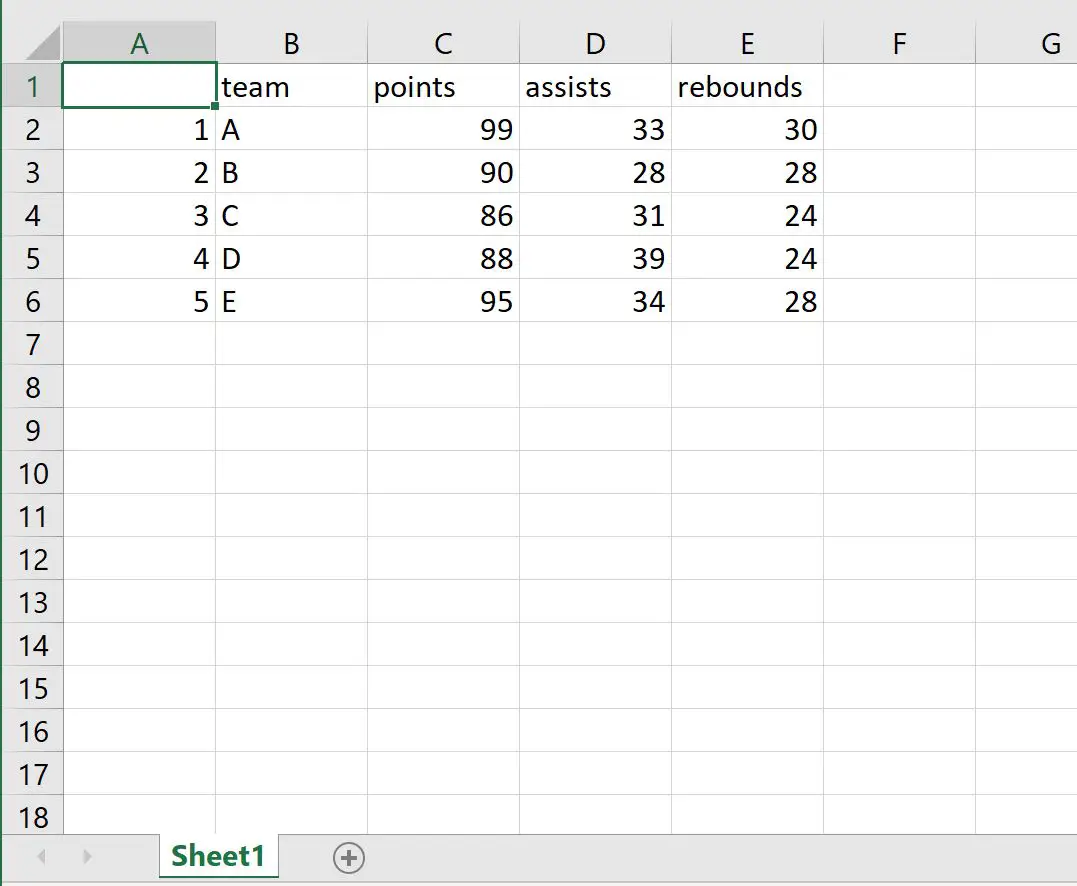
Nilai-nilai dalam buku kerja Excel cocok dengan nilai-nilai dalam bingkai data.
Langkah 4 (Opsional): Gunakan write.xlsx dengan argumen khusus
Perhatikan bahwa Anda juga bisa menggunakan sintaks berikut untuk mengubah nama lembar di buku kerja Excel dan menghapus nama baris:
#write data frame to Excel file write.write. xlsx (df, ' my_data.xlsx ', sheetName = ' basketball_data ', row.names = FALSE )
Jika saya menavigasi ke direktori kerja saat ini, saya dapat menemukan file Excel ini:
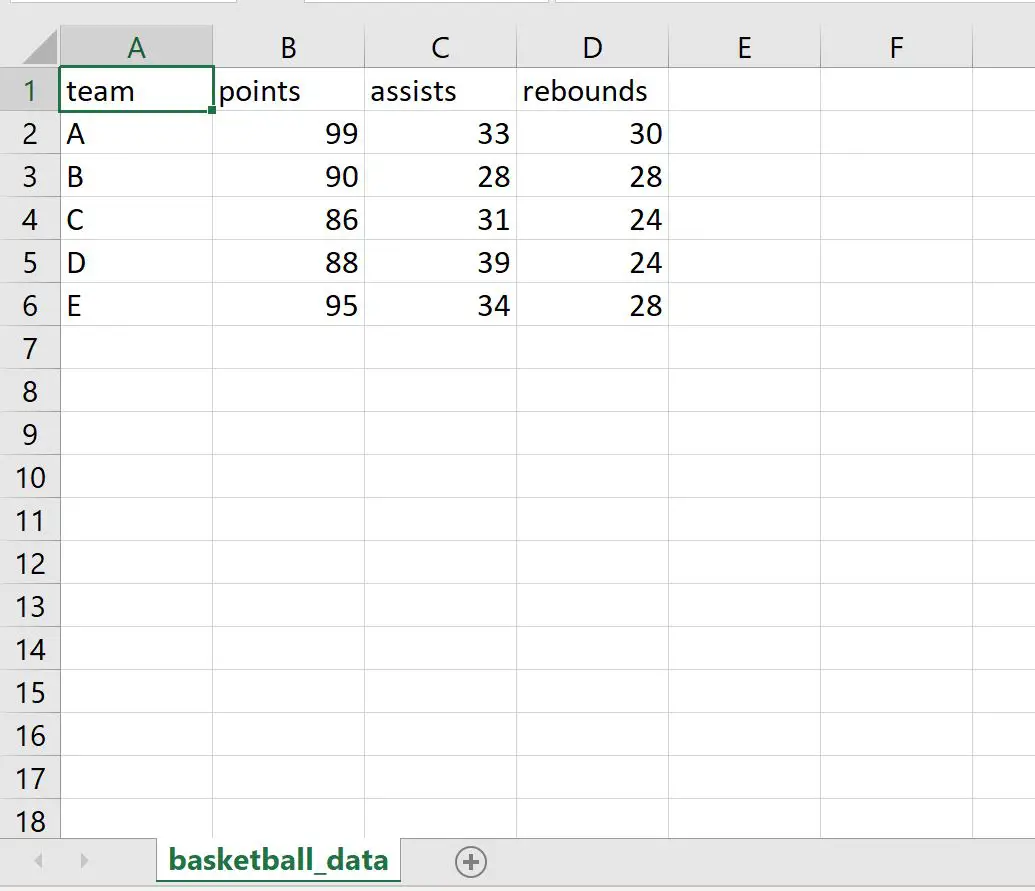
Perhatikan bahwa nama sheet telah berubah dan kolom pertama tidak lagi berisi nomor baris.
Sumber daya tambahan
Tutorial berikut menjelaskan cara mengekspor jenis file lain di R:
Cara mengekspor kerangka data ke file CSV di R
Cara mengekspor bingkai data ke beberapa lembar Excel di R